iOS 7は、iPhone 4以降、iPad 2以降をサポートするように構築されています。 技術的には、これはiOS 7がiPhone 4およびiPad 2でスムーズに動作することを意味します。これは、iOS 7に関して最も古いiPhone / iPadデバイスです。
ハードウェアの面では、iOS 7は古いiDevicesで多少スムーズに動作しますが、データ、アプリ、バックグラウンドで実行されるプロセス、更新など、他のものは実際にデバイスの速度を低下させる可能性があります。
iPhone 4 / 4SやiPad 2、3、4、iPad Miniなど、古いiDeviceでiOS 7を高速化するためのヒントを次に示します。
バックグラウンドアプリの更新を停止する
iOS 7は、アプリがバックグラウンドで実行されている場合でもアプリを更新します。 当然、自動的に更新される複数のアプリを実行すると、これは大量のメモリを消費します。 今日の世界では、多くのアプリがこれを行っています。
iOS 7が遅くなっていますか? バックグラウンドアプリの更新を削減する可能性があります。 この機能をオフにするには、 [設定]→[一般]→[アプリのバックグラウンド更新]に移動してオフにします。
自動更新をオフにする
更新されるのを待っている多数のアプリを見るのは良いことではありませんが、限られたデータプランや古いiPhone / iPadを使用している場合、バックグラウンドで静かに更新する多くのアプリも適切ではありません。
有効にすると、iOS 7はアプリを自動的に更新します。 もちろん通知されますが、他のすべてのプロセスと一緒にバックグラウンドで続行されます。
これにより、iOS 7の速度が低下することがあります。アプリを定期的に更新する習慣がある場合は、ベッドサイドで一晩で更新することもできますが、オフにすることをお勧めします。
[設定]→[iTunes&App Store]→[自動ダウンロード]の下の[ 更新]をオフにします 。
使用しないアプリを削除する
スマートフォンにもスプリングクリーニングが必要です。 iPhone / iPadを少し無秩序にすると、アプリとデータの蓄積にかなりの費用がかかります。 iOS 7を実行する古いiPhone / iPadの場合、この効果は悪化します。 そのため、iPhone / iPadからアプリを削除することをお勧めします。
アプリとそれに関連するデータを消去すると、iOS 7が拡張したり利用したりできる多くのスペースが確保されます。
それだけです、みんな!
これがお役に立てば幸いです。
そのような記事にもっと追いつきたいですか? アプリをダウンロードし、Facebook、Twitter、Google Plusで最新情報をお見逃しなくご確認ください。




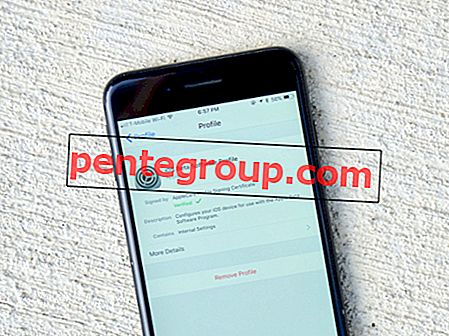


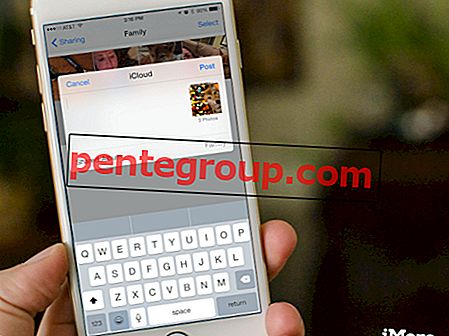

![iPhone / iPadでSafariの履歴とブックマークを検索する[How-to]](https://pentegroup.com/img/1264/1264-min.jpg)


